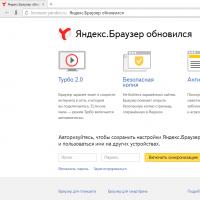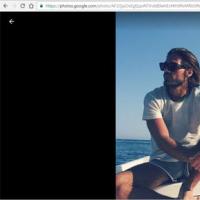Как узнать свой старый пароль в одноклассниках. Как посмотреть свой пароль в одноклассниках
Узнать пароль к «Одноклассникам» может любой пользователь данной социальной сети, который по каким-либо причинам утратил или соответствующие данные. Для наиболее простого восстановления доступа требуется наличие предварительно указанного собственного номера телефона в профиле. При регистрации администрация этого сайта рекомендует всем участникам указывать максимально подробную информацию, включая контактные данные, что существенно упрощает процедуру получения нового пароля. Если же телефонный номер не указывался, то возможность восстановления пароля не утрачивается, однако сама процедура может существенно удлиниться.
Стандартная процедура восстановления пароля в «Одноклассниках»
Обычная процедура восстановления пароля для входа на личную страницу в социальной сети «Одноклассники» заключается в получении специального кода на номер телефона, указанный в профиле. Для этого необходимо нажать специальную ссылку «Забыли логин или пароль», которая расположена на главной странице «Одноклассников». После этого пользователь получает специальную форму, в которую необходимо ввести номер мобильного телефона. На этот номер пользователь получит специальный код, который нужно будет ввести в отдельное поле. После этого участника социальной сети направляют на страницу, где можно ввести новый пароль для доступа к личной странице. Установив новый пароль, следует зафиксировать его и использовать в дальнейшем для входа на сайт.
Специальная процедура восстановления пароля в «Одноклассниках»
Некоторые пользователи не указывают в профиле номер собственного сотового телефона. Иногда по каким-либо причинам отсутствует доступ к , указанному при регистрации. В подобных ситуациях единственным выходом является обращение в службу поддержки социальной сети, поскольку иных способов восстановления пароля не существует. Заполнить специальную форму можно в разделе «Помощь» официального сайта, где имеется ссылка «Обратиться в службу поддержки». Без авторизации в социальной сети можно отправить обращения только по вопросам входа на сайт или регистрации. Пользователю будет предложено указать информацию из его профиля для его идентификации, однако данный способ восстановления пароля отличается сложностью и длительностью. Именно поэтому рекомендуется при наличии возможности использовать стандартную процедуру получения нужных данных.
– основное средство защиты информации. Пароли используются практически везде: для включения компьютера, для доступа к файлам, для просмотра электронной почты или входа в личный кабинет на сайтах. Типичному пользователю компьютера приходится помнить как минимум десяток различных паролей. Поэтому не удивительно, что иногда эти пароли забываются.
На первый взгляд, забытый пароль – это катастрофа. Получить доступ к тому, что защищено этим паролем больше не получится. Однако, иногда не все так страшно. Например, если ваш пароль сохранен на компьютере и отображается в виде точек или звездочек, то вероятность того, что вам удастся его восстановить, довольно высока.
Как вы уже догадались, в этой статье речь пойдет о том, как посмотреть пароль под звездочками. Мы рассмотрим сразу три способа, которые позволят это делать легко без особых усилий.
Пароль под звездочками в браузере – легка добыча. Узнать его очень просто, для этого даже не потребуется никакое дополнительное программное обеспечение.
Если вы используете браузер Google Chrome , кликните правой кнопкой мышки по текстовому полю с паролем под звездочками и выберите пункт «Просмотр кода элемента».
После этого перед вами появится окно с HTML кодом данной страницы. Строка с формой ввода пароля будет выделена.

Дальше вам необходимо изменить тип данного поля из «type=»password»» на «type=»text»». Для этого кликаем правой кнопкой мышки по выделенной строке (строке с полем password) и в появившемся меню выбираем пункт «Edit as HTML».

После этого у вас появится возможность отредактировать эту строку.

Для того чтобы изменить тип текстового поля нужно заменить type=»password» на type=»text». Другие параметры данной сроки менять не нужно. После того как вы отредактировали строку нажмите клавишу F2 для того чтобы отключить режим редактирования HTML кода.
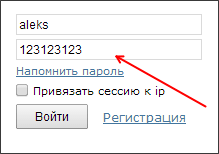
После этих манипуляций, пароль на странице станет видимым.
Аналогичным образом можно посмотреть пароль под звездочками и в браузере Mozilla Firefox . Для этого откройте страницу с сохраненным паролем, кликните правой кнопкой мышки по полю со звездочками и выберите пункт «Исследовать элемент».

После этого перед вами откроется HTML код страницы, в котором будет выделена строка для ввода пароля.

Как и раньше вам необходимо сменить тип текстового поля с type=»password» на type=»text». Для этого дважды кликните по параметру type=»password».

После этого вы сможете отредактировать данный параметр. После смены типа текстового поля пароль под звездочками станет видимым.
В браузере Internet Explorer все делается точно также . Открываем страницу с паролем под звездочками, кликаем по полю с паролем правой кнопкой мышки и выбираем пункт «Проверить элемент».

После этого перед вами откроется HTML код страницы.
Кликаем два раза по параметру, который хотим отредактировать.
В появившемся текстовом поле меняем «password» на «text» и пароль на страницы становиться видимым.
Как посмотреть пароль под звездочками в настройках браузера
Кроме этого существует и другой способ узнать пароли под звездочками в вашем браузере. Для этого достаточно войти в настройки программы и просмотреть сохраненные пароли.
В браузере Google Chrome это делается следующим образом . Открываем главное меню и переходим в «Настройки».
В Настройках прокручиваем страницу вниз и жмем на ссылку «Показать дополнительные настройки». А дальше нажимаем на ссылку «Управление сохраненными паролями», которая находится в разделе «Пароли и формы».


Для того чтобы увидеть пароль достаточно выбрать нужный сайт из списка и нажать на кнопку «Показать».
В браузере Mozilla Firefox также есть такая функция. Для того чтобы посмотреть нужно открыть «Настройки», перейти на вкладку «Защита» и нажать на кнопку «Сохраненные пароли».

После этого перед вами откроется окно, в котором нужно нажать на кнопку «Отобразить пароли».
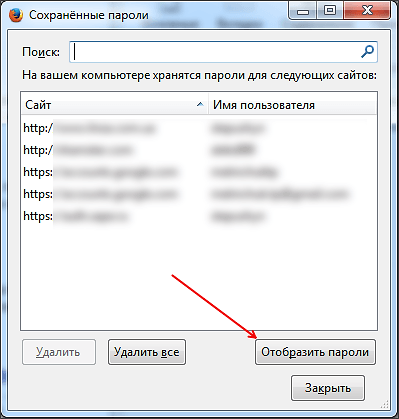
После этого вы сможете просмотреть все пароли под звездочками в браузере Mozilla Firefox.
Просмотр паролей в других программах
Браузер – далеко не единственная программа, которая сохраняет пароли. Если вам нужно посмотреть сохраненный пароль в вашем FTP клиенте или другой программе, то нужно прибегнуть к использованию сторонних программ.
Для того чтобы посмотреть пароль под звездочками в других программах можно использовать программу pwdcrack. Данная программа полностью бесплатна и ее можно скачать на сайте .

Чтобы воспользоваться данной программой, нужно нажать на кнопку «Включить» и навести курсор на поле с паролем. После этого в программе pwdcrack отобразится нужный вам пароль.
Нам достаточно часто задают вопросы, касаемо Одноклассников. Среди эти вопрос есть и такой: забыл пароль в Одноклассниках, как восстановить? Процесс восстановления пароля достаточно прост, однако здесь есть свои нюансы. Впрочем, давайте обо все по порядку.
Вы забыли пароль. Входите на главную страницу Одноклассников и не знаете что делать. Обратите внимание на поля для ввода логина и пароля, там вы увидите ссылку «Забыли пароль?», нажмите на нее.


Поскольку страница каждого пользователя привязана к номеру телефона, нужно выбрать «Телефон».
Открывается новая страница и вам предлагают ввести тот самый номер телефона, на который зарегистрирован ваш профиль. Вводите и нажимаете на большую оранжевую кнопку «Искать».

Пользователь найден. Внимательно ознакомьтесь, ваши ли это данные указаны (здесь указывается номер привязанного телефона и, при наличии, адрес электронной почты). Если все верно, нажмите «Отправить код».

Ожидайте код подтверждения в СМС-сообщении. Если у вас установлено фирменное приложение Одноклассников, код придет через него, причем гораздо быстрее. Вот наш код в сообщении на телефоне:

Введите код в строку восстановления пароля и нажмите «Подтвердить».

Укажите новый пароль, который непременно нужно запомнить, ведь теперь именно его вы будете указывать при входе в Одноклассники. Пароль должен быть надежным, пароль на скриншоте использован только в качестве примера.

Ура, вы оказались на своей страничке!

Некоторые пользователи спрашивают, что делать, если нет номера телефона, но есть адрес электронной почты? Пароль можно восстановить и на почту. Проделываете то же самое, что написано в начале статьи, только вместо телефона выбираете почту.


Профиль найден, нажмите «Отправить код».

Теперь отправляйтесь в почтовый ящик, адрес которого вы только что ввели. В письме, которое придет на почту, есть код, копируете его и вставляете в строку для восстановления пароля, после чего нажимаете «Подтвердить».


Утеря пароля – довольно распространенная проблемы среди пользователей социальных сетей. Благо восстановление пароля на «Одноклассниках» занимает не более 5 минут. В этой статье мы опишем возможные способы восстановления кода доступа и для наглядности сопроводим некоторые шаги скриншотами.
Изменение атрибута «password» на «text»
Открываем страницу входа на сайт, где уже сохранены ваши логин и пароль.
Для того чтобы пароль был представлен в исходном виде, необходимо внести коррективы в программный код страницы. Для этого жмем правую кнопку мыши, предварительно наведя курсор на следующий элемент, а затем выбираем «Просмотреть код элемента».

Перед глазами открывается непонятный рядовому пользователю набор строчек на латинице. Среди этой массы непонятных строк ищем слово «password» и заменяем его на «text».

Возвращаемся на исходную страницу и видим, что вместо точек красуется пароль от аккаунта.

Обязательно копируем его и создаем резервный файл, куда его и сохраняем.
Использование программы для восстановления
Одним из способов восстановления пароля служит программа Password Spy. С помощью этой утилиты можно узнать потерянные коды от мессенджеров, почты, посещенных сайтов и протокола передачи файлов. Для начала работы программу необходимо скачать и установить на ПК. Затем, ознакомившись с интерфейсом, приступить к сканированию временных файлов. Программа удобна в использовании, поэтому научиться с ней «ладить» сможет даже новичок. После сканирования она укажет нерасторопному владельцу аккаунта пароли и к чему они относятся.
Восстановление через телефон
Универсальным способом восстановления кода доступа является использование смс-сообщения, отправленного на телефонный номер владельца аккаунта. К каждой учетной записи на «Одноклассниках» может быть привязан номер, служащий не только средством восстановления доступа к аккаунту, но и логином, а также источником оплаты ряда услуг. Для того чтобы получить код на телефон, необходимо ввести номер на странице, открывшейся после перехода по ссылкам «Забыли пароль» и, следом, «Телефон».

Спустя несколько минут на указанный номер придет СМС с кодом восстановления, который будет служить новым паролем.

После восстановления доступа важным будет вновь поменять пароль. Рекомендуется избегать простых комбинаций типа «АААААААА» или «100000000», так как высока вероятность стать жертвой мошенников.

Этим вариантам стоит предпочесть пароль, содержащий буквы, цифры и разные регистры, тем самым вы обезопасите аккаунт от несанкционированного доступа
Приветствую Вас, дорогие читатели сайта! В сегодняшнем уроке мы рассмотрим, как узнать пароль под звездочками в различных ситуациях и с помощью нескольких программам. Этот вопрос может возникнуть абсолютно у каждого пользователя ПК. Самая простая ситуация – когда ваши логин и пароль сохранены в браузере, но вы его забыли. Ситуации могут быть разные, и рассматривать их мы сегодня не будем.
Как посмотреть скрытый пароль?
Google Chrome.
Итак, открываем нужный нам сайт и находим поле с логином и паролем. Иногда нужно нажать «Войти», чтобы появилось желаемое окошко.
Когда окошко перед нами нажимаем правой кнопкой мыши в пустой части экрана и выбираем пункт «Просмотр кода элемента», как на картинке ниже:
Теперь внизу экрана перед нами открывается спец. панель, в которой мы и будем искать наш пароль.
Для начала вызываем меню поиска с помощью Ctrl+F или нажать F12. В меню вводим на клавиатуре слово «password». Ищем значение рядом со словом «type»:


Теперь смотрим на наш пароль, переписываем, запоминаем и радуемся!
Для того, чтобы посмотреть пароль под звездочками в Mozilla Firefox сначала необходимо нажать правой кнопкой мыши и выбрать пункт «Исследовать элемент»:

В остальных браузерах все делается по аналогии. Если у вас возникнут вопросы – задавайте их в комментариях. Буду рад на них ответить!
Используем программы.
Вам необязательно пользоваться программами, описанными именно в этой статье, но, все же, лучше проверенное.
Asterisk Key (452 Кб)
Итак, когда вы скачаете и установите программу (это не составит для вас труда), запустите ее и откройте рядом с браузером, в котором будет окошко с логином и паролем. Нажимаете «Recovery» и перед вами ближе к середине окна появляется пароль.

Password Cracker (43 Кб)
С помощью следующей программы можно с легкостью просмотреть пароль для Ftp-соединения в файловых менеджерах, таких как Total Commander.
Опять же после установки программы запустите ее и откройте рядом с Password Cracker программу Total Commander и откройте окно Ftp-соединения. В настройках можно для вашего удобства установить русский язык.

Также слышал о других программах подобного характера Multi Password Recovery, PassView, PWDShow и PasswordsPro. Но, так как даже испытанные утилиты считаю не особо необходимыми, думаю, этого должно хватить.
Настройки браузера.
Этот способ также как и первый не является сложным и не требует установки дополнительного программного обеспечения.
Заключается он в следующем. Зайдите в браузер Google Chrome и откройте настройки:

Следующим шагом нажмите «Показать дополнительные настройки» в самом низу страницы:


В открывшемся окошке выберите нужный вам сайт и напротив него кликните «Показать». Так вы узнаете свой пароль под звездочками:

В браузере Mozilla Firefox вам нужно нажать на значок меню «Firefox» → «Настройки» → «Настройки»:

В появившемся окне во вкладке «Защита» нажмите на пункт «Сохраненные пароли»:

Затем выберите интересующий вас сайт и нажмите «Отобразить пароли»:

Это видео заставит вас улыбнуться:
А на сегодня все! В этой статье мы подробно рассмотрели, как узнать пароль под звездочками. Перебрали несколько способов, так что теперь вам остается лишь выбрать удобный метод для вас.
Если у вас возникли вопросы или сложности – буду рад ответить на ваши вопросы в комментариях.
Всего Вам доброго и до встречи!